
您当前位置: 首页 健康医疗 visualsvn server win2003下载-visualsvn server win2003版3.6.1.0 官方免费版

类型: 健康医疗 版本: V4.7
大小: 1,318.8 时间: 2025-11-16






visualsvnserve是一款功能强大的svn服务端软件,提供了ActiveDirectory单点登录。多站点存储库复制、备份还原等功能,和VisualStudio集成在一起,小编提供的是visualsvnserverwin2003版,需要的朋友就来下载吧。KineStop防晕车安卓版下载-KineStop晕车援助3.8 最新版
一、VisualSVNServer的配置和使用方法【服务器端】
安装好VisualSVNServer后【安装过程看
好的,下面我来添加一个代码库【Repository】,如下图:
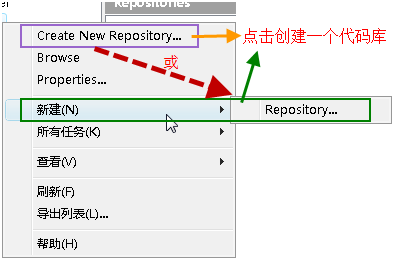
按上图所示,创建新的代码库,在下图所示的文本框中输入代码库名称:

注意:上图中的CheckBox如果选中,则在代码库StartKit下面会创建trunk、branches、tags三个子目录;不选中,则只创建空的代码库StartKit。
点击OK按钮,代码库就创建成功了。
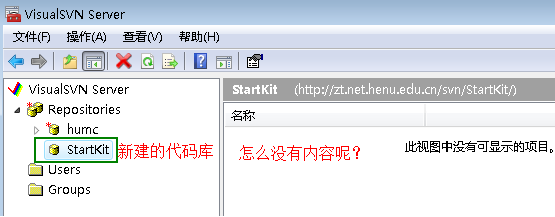
创建完代码库后,没有任何内容在里面。我会在这个教程的第二部分说明如何迁入源代码。
下面,我们开始安全性设置,在左侧的Users上点击右键:
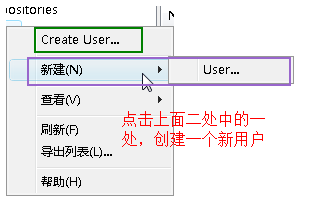
输入上面的信息,点击OK,我们就创建一个用户了。按照上面的过程,分别添加用户Developer1、tester1、manager1,好了,我们开始添加这些用户到我们刚才创建的项目里:

点击上图中的"Add..."按钮,在下图中选择我们刚才添加的用户,点击OK按钮:
说明:大家可能注意到了下图中的Groups,是的,你也可以先创建组,把用户添加到各个组中,然后对组进行授权,操作比较简单,在此略过。
按照下图所示,分别对用户【或组】进行授权:
点击"确定"按钮,上面的用户就具有了访问StartKit代码库的不同权限。
因为用户starter在团队中是新来者,不希望他向代码库中提交新代码,所以他只能读取代码库中的代码,不能提交代码。tester1是测试人员,不负责代码编写,所以也是只读权限。而Developer1和manager1是开发人员和项目经理,自然具有读、写的权限。
在实际的项目开发过程中,Developer和tester往往不可能只有一个人,这时候使用组来授权更加方便,这个大家可以自己练习一下。
二、TotoiseSVN的基本使用方法
在
点击Import,弹出下面的窗体,其中zt.net.henu.edu.cn是服务器名,svn是代码仓库的根目录,StartKit是我们在上个教程中添加的一个代码库:
说明:左下角的CheckBox,在第一次签入源代码时没有用,但是,在以后你提交代码的时候是非常有用的。
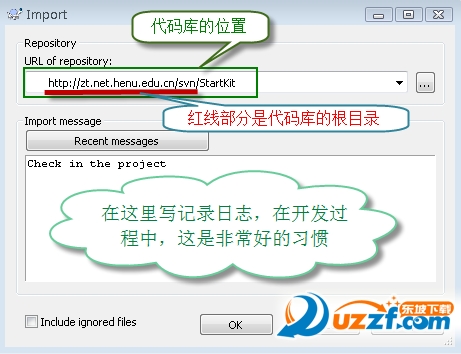
点击OK按钮,会弹出下面的窗体,要求输入凭据:

在上面的窗体中输入用户名和密码,点击OK按钮:
如上图所示,好了,源代码已经成功签入SVN服务器了。这时候团队成员就可以迁出SVN服务器上的源代码到自己的机器了。
二、签出源代码到本机
在本机创建文件夹StartKit,右键点击Checkout,弹出如下图的窗体:
在上图中URLofRepository:下的文本框中输入svnserver中的代码库的地址,其他默认,点击OK按钮,就开始签出源代码了。
说明:上图中的CheckoutDepth,有4个选项,分别是迁出全部、只签出下一级子目录和文件、只签出文件、只签出空项目,默认的是第一项。上面的例子中,我们也可以使用web的方式访问代码库,在浏览器中输入http://zt.net.henu.edu.cn/svn/StartKit/
这时候也会弹出对话框,要求输入用户名和密码,通过验证后即可浏览代码库中的内容。
搞定!源代码已经成功签出到刚才新建的StartKit目录中。
打开StartKit目录,可以看到如下图的文件夹结构:
一旦你对文件或文件夹做了任何修改,那么文件或文件夹的显示图片机会发生变化。下图中我修改了其中的二个文件:
大家看一下不同状态所对应的图片:
我们已经知道怎么将源代码签入到SVN服务器,怎么从服务器签出代码到本机,也简单了解了不同状态所对应的图案啦。
三、提交修改过的文件到SVN服务器
上面的图2-2-7中,我修改了位于Model文件中的二个文件ImageInfo.cs和NewsInfo.cs,下面演示如何提交到SVN服务器。
注意:提交源代码到服务器时,一定确保本机的代码是最新版本,否则可能提交失败,或者造成版本冲突。
在Model文件夹上点击右键或在Model文件下的空白处点击右键,点击SVNCommit…弹出下面的窗体:
点击OK按钮后,弹出如下图的窗体:
四、添加新文件到SVN服务器
我们在Model文件下添加一个新的类文件UserInfo.cs,在Model文件下的空白处点击右键,点击SVNCommit…,和上面讲的提交修改过的文件到SVN服务器一样,就可以了。
另外也可以在文件UserInfo.cs上点击右键,点击TortoiseSVN=>>Add,弹出如下图的窗体:
选中UserInfo.cs文件,点击OK按钮,这样并没有将这个文件提交到SVN服务器,只是将这个文件标记为源代码库库中的文件,并将其状态置为修改状态。之后,我们要再SVNCommit这个文件一次,才可以将其真正提交到SVN服务器上的代码库中。
上面讲是添加文件,实际上,添加文件夹的步骤也是一样的,这里就不说了。
五、更新本机代码与SVN服务器上最新的版本一致
这个也很简单,只要在需要更新的文件夹上点击右键或在该文件下的空白处点击右键,点击SVNUpdate,就可以了。
注意:更新操作可能会因为版本冲突而失败,这是可以使用合并【Merge】或其他方法解决;也可能因为锁定【GetLock】而失败,这是需要先解锁【ReleaseLock】。
六、重命名文件或文件夹,并将修改提交到SVN服务器
只要在需要重命名的文件或文件夹上点击右键,点击TortiseSVN=>>Rename…,在弹出的窗体中输入新名称,点击OK按钮,就可以了。此方法也不是直接重命名,而是将该文件或文件夹的名称标记为重命名后名称,也需要我们使用SVNCommit提交到SVN服务器后才真正重命名。
七、删除文件或文件夹,并将修改提交到SVN服务器
最简单就是,你直接删除文件或文件夹,然后使用SVNCommit提交更新到SVN服务器。另外一种方法是在你要删除的文件或文件夹上点击右键=>>TortoiseSVN=>>Delete删除,此方法也不是直接删除,而是将该文件或文件夹的状态置为删除,也需要我们使用SVNCommit提交到SVN服务器后才真正删除。
说明:实际上,从你把源代码迁签入SVN服务器开始,每一个版本的数据和文件,就算是你已经删除了的,也都可以随时迁出。
以上只是TortoiseSVN最简单的几个功能,其实他的功能远不止这些,其他的功能大家可以在使用的过程中慢慢体会,有些功能我会在下面的教程中使用到,到时候会和大家讲清楚用法。
注意:向SVN服务器提交源代码的时候,一定不要提交bin、obj等文件夹,否则会很麻烦。但是web项目的bin目录除外,但是web项目的bin目录中的引用其他项目而生成的dll不需要提交。
一个好习惯:如果项目中引用了其他的第三方的程序集,比如EnterpriseLibrary、FCKEditor等,这时候不要简单从他们的安装位置引用,而是在你的解决方案下,添加一个Library的目录,把需要的程序集复制到这里,然后从Library目录引用,这样有什么好处,自己想一想吧!
【步骤1】安装首页界面,见图

【步骤2】选择组件为服务器和管理终端功能见图
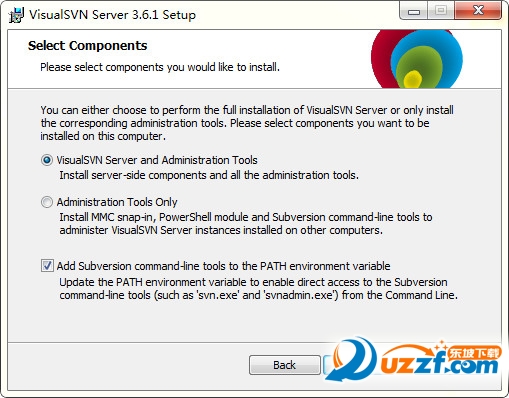
【步骤3】自定义安装配置见图
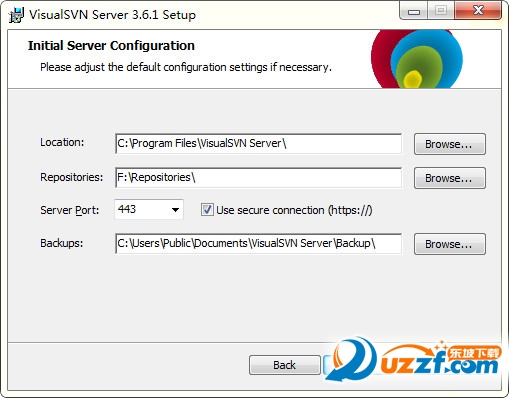
【注意】:
代码库保存地址你可以选择合适的目录,这个代码库Repositories是根目录,创建了就不能删除,如果删除了,VisualSVNServer就不能运作。
实际上这个Repositories文件夹创建了之后就可以不用理会它了,也不用进去文件夹里面修改里面的文件(我的跟图例一样放在D盘)见下图

如果不选择Usesecureconnection,ServerPort那里,默认端口有80/81/8080三个;如果选中最后面的CheckBox,则表示使用安全连接【https协议】,端口只有433/8433二个可用。
默认是选用的。(ServerPort那里,我选择的是端口80,没有勾选Usesecureconnection,本人觉得没有必要使用secureconnection)至于授权Authentication,
默认选择VisualSVNServer自带的用户和用户组。
【步骤4】点击安装按钮,进行安装见图
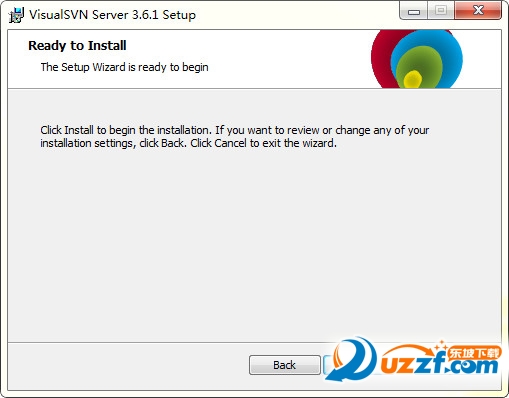
【步骤5】安装成功,服务启动,见图
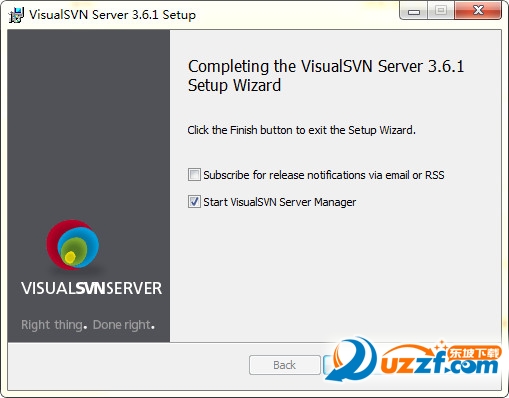
安装后会添加VisualSvnServer服务:


智慧安保管理平台app下载-智慧安保管理平台app0.4.56 官方版
1,947.2M
智慧安保管理平台app是一个为保安工作者开发的便捷办公软件,智慧保安管理App,智能排班,实时考勤,一键上报,大大提升了保安工作效率!智慧安保管理平台app介绍...

战国风云2018bt版下载-战国风云2018变态版1.4.8 bt版
17.1M
战国风云2018变态版,焕新登场的策略游戏,攻城略地,称王称霸,坐拥江山美人,玩家一路上招募喜爱的武将,最后在战斗中大放异彩。战国风云2018神兵怎么获得1.神...

星夜佳人物语游戏下载-星夜佳人物语安卓版1.0 官方最新版
1,602.8M
星夜佳人物语安卓版是一款非常好玩的模拟类型游戏,玩家在游戏中将要扮演一位店长,你需要经营着一家店铺,你需要去培训新员工让他们帮助你提升业绩,非常的不错。游戏介绍...

小说编辑器手机版下载-小说编辑器安卓中文版1.0.1 官方免费版
489.6M
应该也是有不少的人是需要给自己的手机上安装一款不错的小说编辑器的,特别是一些写小说的作者更是如此,一款不错的中文小说编辑器更是你们需要的!小说编辑做什么的首先,...

正常大冒险茶杯头向前冲游戏下载-正常大冒险茶杯头向前冲1.5 最新版
1,909.7M
正常大冒险-茶杯头向前冲是一款复古横版风格的经典闯关游戏,游戏中有超多关卡剧情,全新的模式和玩法,玩家可以尽情开启冒险之旅,使用各种武器进行战斗,快来经历一场不...

金古群侠传安卓版下载-金古群侠传游戏修改版1.5.8 最新版【附攻略】
1,607.5M
金古群侠传安卓版,是一款可以玩的武侠小说,高自由度的江湖冒险游戏,精彩的武侠剧情淋漓呈献,地道的文字玩法完美还原,不同的人生,不同的江湖,任你选择,快来下载体验...

湖南挂号网官网app下载-湖南挂号网2.03 安卓客户端
958.3M
湖南挂号网是湖南本地医院预约挂号陪诊app。在湖南本地的朋友千万不要错过了,有了它,平时挂个号非常的方便,只需要手机一点就可以预约陪诊挂号,很实用。有需要的朋友...

Helix Jump ball下载-Helix Jump手游2.0.3 安卓版
1,270.2M
HelixJump是一款休闲清新小游戏,玩家按住屏幕可以控制小球进行俯冲和加速,放开屏幕就能体验飞一样的感觉,游戏目的是获得最高分即可,注意避开其它颜色。Hel...

灵敢提词器官方免费下载-灵敢提词器下载安装手机版4.6.4 安卓版
1,720.4M
灵敢提词器app是一款专为直播、视频讲座等场景设计的悬浮提词工具,以其实用性和便捷性深受用户喜爱。通过悬浮窗口的形式,它能够实时显示提词内容,帮助用户在口播过程...

e优行app官方下载-e优行1.0.1 官方正式版
578.6M
e优行app是一款为用户提供安全、便捷、舒适的高品质打车出行服务。支持预约包车、快车、拼车、面对面打车、接送机/站等服务,满足您的出行需要。有需要的朋友快来下载...

天网防火墙个人版破解-天网防火墙3.0.0.1015 中文破解版【附带破解和最新规则数据包】
76.5M
天网防火墙是由天网安全实验室研发制作给个人计算机使用的网络安全工具,根据系统管理者设定的安全规则把守网络,提供强大的访问控制、应用选通、信息过滤等功能。它可以帮...

手机主题制作软件-联想手机主题制作工具1.9 绿色免费版
1,295.5M
还在使用那些比较常见的手机主题?那么你就out了,现在很多人都是自己动手DIY自己的手机主题。在这里小编给大家介绍一款联想公司专门为旗下的手机提供的联想手机主题...

趣码AI app下载-趣码AI安卓版1.0.0 手机版
778.2M
趣码AIapp是一款在线幼儿教育培训平台,采用了最新的ai技术,多维度、多方位培养孩子综合能力,让孩子爱上学习、乐于学习、善于学习。趣码AI安卓版介绍“趣码AI...

开心水果连连看手游下载-开心水果连连看安卓版1.0.0 官方版
453.9M
开心水果连连看是一款全新推出的水果连连看游戏。超过1900多关连连看挑战。高达50个趣味水果元素。q萌的画面风格,多种游戏组合玩法,上千种组合让你趣味不断。海拉...

画世界app下载-画世界app2.9.8 手机版
1,473.2M
画世界app它拥有多种高仿真画笔和超多可用图层,支持无限的撤销与重做,图片导入后可编辑,还提供压力感应(仅限连接特定款数位板)、快速图形工具(绘制矩形、圆形、直...
百灵鸟手机app2.8.3 安卓免费版
2025/10/20 06:40
氧化物生存岛0.4.0下载-氧化物生存岛0.4.0版本v0.4.0 安卓版
2025/10/19 04:40
好医生app下载-好医生app6.0.32 官方最新版
2025/11/05 23:37
高考说说带图片大全下载-2017高考加油说说带图片大全最新励志版
2025/10/28 02:08
函数画图宝5.0 免费版
2025/10/27 18:09
狐狸跳跳跳(Jump & Jump)1.5 手机版
2025/10/08 18:44
全民转转赚红包版下载-全民转转赚app1.0.7 极速赚鑫版
2025/10/22 06:25
Effects Art软件下载-Effects Art照片过滤器app1.0 ios手机版
2025/10/30 15:30
辣妈汇社区app下载-辣妈汇社区1.4.0.1安卓最新版
2025/11/06 23:42
simba统一通信2016-Simba Pro(企业即时通讯平台)7.2.0.2企业专用版
2025/11/01 09:40
如鲸购车app苹果版1.0 官方ios版
2025/10/29 20:05
剑指问道手机版1.2.6.0 最新版
2025/10/22 03:55
封天传最新版1.0 安卓最新版
2025/10/09 07:40
周五夜放克d-side模组下载-周五夜放克Dside模组(Friday Night Funkin)0.2.7 安卓版
2025/10/20 06:12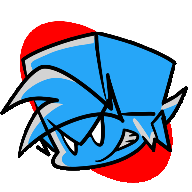
德国乐本外卖下载-乐本德国生活1.1.1 安卓最新版
2025/10/31 11:42
德国乐本外卖下载-乐本德国生活1.1.1 安卓最新版
2025/10/31 11:42更新
针对于在德国的华人用户所开发的中餐外卖平台,平台上汇聚了众多的中餐厅,让德国游子在异国他乡也能享受到家乡的美食,除了外卖服务以外还提供了搬家服务。乐本德国生活特...
支持 ( 153 ) 盖楼(回复)
支持 ( 85 ) 盖楼(回复)
支持 ( 147 ) 盖楼(回复)
支持 ( 184 ) 盖楼(回复)
支持 ( 179 ) 盖楼(回复)
支持 ( 17 ) 盖楼(回复)
支持 ( 18 ) 盖楼(回复)
支持 ( 129 ) 盖楼(回复)
支持 ( 84 ) 盖楼(回复)
支持 ( 142 ) 盖楼(回复)
支持 ( 74 ) 盖楼(回复)
支持 ( 36 ) 盖楼(回复)
支持 ( 22 ) 盖楼(回复)
支持 ( 130 ) 盖楼(回复)
支持 ( 150 ) 盖楼(回复)
支持 ( 125 ) 盖楼(回复)
支持 ( 186 ) 盖楼(回复)
支持 ( 138 ) 盖楼(回复)
支持 ( 74 ) 盖楼(回复)
支持 ( 37 ) 盖楼(回复)